
What’s in the Package/ Комплект поставки
•Vertical Stand
•Подставка
|
W |
||||||||||
|
hat’sin |
the |
Package/Ко |
||||||||
|
Box9 |
мплект |
|||||||||
|
AVerTV |
поставки |
|||||||||
|
· |
||||||||||
|
The |
·V·VGAGAкаCбaеbлlьe |
·ПоVдeсrтtiаcвaкlаStand |
||||||||
|
AVerT |
||||||||||
|
Tou |
||||||||||
|
acTcheeToucchButt V Box9 |
·S·-SV-Viideo/ |
·Р·уUкsоerMan |
||||||||
|
sstocohmBmuottnonlyPuasneedonlffuonucntCondioonns.thetrtopolUPnit/anel/ТюнерAVdeo/кerоCмoпmонpoенneтn2t2в-1inк-1абCелabьle |
· |
водствuоaпlользователя |
·Re |
|||||||
|
sideoftheAVНerTазV Bнoаx9чpеroниv MeекdiaAVerTV |
·БлPоoкwпeиrтAаdнaиpяter |
·ПульmтoДteУC(oсnбtrаoтlар(wейitкhаbмaиt)teries) |
||||||||
|
idesquнопок |
Box9 |
|||||||||
|
ick |
доУсптрунапваклянкюаиорщбиоелпекнеусеочпакситонтакоюр |
нера |
·А·AудuиdоioкаCбaеbлlьe |
|||||||
|
исполпьузусеетюне |
||||||||||
|
мым фраунпкрцеидяомст.авляют |
оперативный |
|||||||||
•User Manual
•Руководство пользователя
•Remote Control (with batteries)
•Пульт ДУ (с батарейками)
|
• |
• |
• |
• |
|||||||||||||||||||||||
|
VGA Cable |
S-Video/Component 2-in-1 Cable |
Power Adapter |
Audio Cable |
|||||||||||||||||||||||
|
• |
VGA кабель |
• |
S-Video/Компонентный 2 в 1 кабель |
• |
Блок питания |
• |
Аудиокабель |
The AVerTV Box9 Unit/ Тюнер AVerMedia AVerTV Box9
Touch Button Control Panel/ Назначение кнопок на корпусе тюнера
|
The Touch Button Panel found on the top side of the AVerTV Box9 provides quick |
Управляющие кнопки на корпусе тюнера предоставляют оперативный доступ к |
|
access to commonly used functions. |
наиболее часто используемым функциям. |
POWER
!Turn the unit on /off
!Кнопка включения / выключения
SOURCE
!Press this button to toggle between TV/Video and
PC display
!Нажимайте эту кнопку для выбора источника сигнала (ТВ, видео или компьютер)
VOLUME !/«
!Press Volume ! to increase and Volume » to
decrease the volume level
!Нажимайте Volume ! для увеличения или Volume » для уменьшения громкости
CHANNEL !/«
!Press Channel ! to go up and Channel » to go
down to the next active TV channel
!Нажимайте Channel ! для выбора следующего или Channel » для выбора предыдущего ТВ канала
Infrared Sensor/ Инфракрасный приёмник
When using the remote control, aim it at the In-frared Sensor which is located at the front panel of the AVerTV Box9.
Когда вы пользуетесь пультом ДУ, старайтесь направлять его в сторону инфракрасного приёмника, расположенного на лицевой панели AVerTV Box9.
|
S — IN |
A / V IN |
EAR PHONE |
Connection Ports/ Входы/выходы
The port connectors allow connection of your TV antenna, PC, VGA monitor or LCD projector, speakers, video, or s-video source etc.
! Left & Right AUDIO INPUT
! COMPOSITE VIDEO INPUT ! Аудиовход (левый и правый каналы) ! Композитный видеовход
Набор входов/выходов тюнера позволяет подключить к нему ТВ антенну, компьютер, VGA монитор или LCD проектор, активные колонки, источники VHS или S-VHS сигнала и т.д.
|
! VGA OUTPUT to MONITOR |
! AUDIO INPUT from PC’s SOUND CARD |
||
|
! Вход аудио для сигнала со звуковой |
|||
|
! Выход VGA для |
платы компьютера |
! TV Antenna (75Ω |
) |
|
подключения к монитору |
! ТВ антенна (75Ω |
) |
|
|
S — IN |
A / V IN |
EAR PHONE |
DC |
VGA OUT |
VGA IN |
AUDIO IN SPEAKER OUT ANT IN |
|
|
! S-VIDEO/COMPONENT VIDEO INPUT |
! EARPHONE JACK |
! POWER ADAPTER |
! VGA INPUT from PC |
! Speaker Connection |
|
|
! S-Video/Компонентный видеовход |
! Выход для наушников |
! Вход VGA для |
|||
|
! Блок питания |
! Вход для подключения |
||||
|
подключения компьютера |
колонок |
||||
|
AVerTV Box9 Back Panel/ Задняя панель AVerTV Box9 |
AVerTV Box9 Front Panel/ Передняя панель AVerTV Box9 |

Installation and Setup/ Установка и подключение
|
The Installation and Setup section provides more information on cable |
Раздел «Установка и подключение» предоставляет дополнительную информацию по |
|
connections. |
подключению тюнера. |
|
The figure below shows the proper cable connections for installing AVerTV |
На рисунке, приведённом ниже, показана схема соединения AVerTV Box9 с внешними |
|
Box9 and connecting it to your audio/video equipment. |
аудио/видео устройствами. |
|
!VGA Cable (supplied) |
!OUT |
|
|
!Кабель VGA (входит в |
!Выход |
|
|
комплект поставки) |
||
|
!IBM Compatible PC |
! Audio Cable (supplied) |
|
|
!IBM совместимый компьютер |
!PC Sound Card |
|
|
! Аудиокабель (входит в |
|
комплект |
!Звуковая карта |
||||||||||||
|
!Wall Outlet |
! |
Power Adapter |
|||||||
|
!Настенная розетка |
! |
Блок питания |
|||||||
|
DC |
VGAOUT |
|||
|
VGAIN |
||||
|
AUDIO IN |
SPEAKER |
|||
|
OUT ANT IN |
!TV Antenna (75Ω )
!ТВ антенна (75Ω )
!External Amplified Speaker
!Внешняя акустическая система
!VGA Monitor
!VGA монитор
!VGA Cable (not supplied)
!Кабель VGA (входит в комплект поставки)
!LCD PROJECTOR

 !LCD проектор
!LCD проектор
S — IN
! Earphone or headphone (not supplied)
 ! Наушники (не поставляются)
! Наушники (не поставляются)
|
!OUT |
! Example: |
|
|
! Пример: |
||
|
!Выход |
||
|
EAR PH |
ONE |
|
|
! A u d i o C a b l e ( n o t supp lied ) |
||
|
! А уди окаб ель ( не поставляется) |
||
|
! A u d i o C a b l e ( n o t supp lied ) |
! Video Game (e.g. Nintendo®) |
|
|
! А уди окаб ель ( не поставляется) |
||
|
! Игровая приставка (напр. |
||
|
Nintendo®) |
||
|
! Video Cable (not s upplied) |
||
|
! Видеокабель (не поставляется) |
||
|
! Camcorder |
||
|
! Видеокамера |
!S-Video/Component 2-in-1 Cable
!S-Video/Компонентный 2 в 1 кабель
|
ck |
й |
|||||||
|
la |
||||||||
|
B |
ы |
|||||||
|
! |
н |
|||||||
|
ер |
||||||||
|
ч |
||||||||
|
! |
||||||||
|
! |
||||||||
|
! |
gr |
|||||||
|
зе |
een |
|||||||
|
ле |
н |
|||||||
|
! |
ы |
|||||||
|
b |
й |
|||||||
|
!с |
lu |
|||||||
|
e |
||||||||
|
! |
и |
и |
||||||
|
н |
й |
|||||||
|
!к |
re |
|||||||
|
d |
||||||||
|
р |
||||||||
|
а |
||||||||
|
с |
||||||||
|
н |
||||||||
|
ы |
||||||||
|
й |
|
NT V IDE O |
виде о |
|
PONE |
онент |
|
COM |
ко мп |
|
! ! |
! VCR/ VCD/ DVD Player
!Видео/CD/DVD
плеер
Y
Pb
Pr
P/N 300AACAB
Made in Taiwan
1

Using the AVerTV Box9/ Настройка AVerTV Box9
The first time you power on the AVerTV Box9 unit, it will automatically display the following menus:
1. LANGUAGE menu
При первом включении тюнера AVerTV Box9 на экране автоматически появится серия из двух меню:
1. Меню ЯЗЫК МЕНЮ
In this menu, choose the language to use for the menus and on-screen display (OSD).
Первое меню предлагает сразу выбрать и установить язык, который в дальнейшем будет использоваться в самом меню и при выводе информации на экран (OSD).
|
2. CHANNEL SETUP menu |
2. Меню НАСТРОЙКА КАНАЛОВ |
In this menu, change the TV frequency assignments of certain channels, fine tune TV channels, etc. See details on each configuration setting in the CHANNEL SETUP menu.
Второе меню предлагает вам сразу приступить к настройке тюнера и настроить такие параметры каналов, как номер канала, его частота, тип ТВ системы и т.д. См. более детальную инструкцию по работе с меню НАСТРОЙКА КАНАЛОВ
Accessing TV Controls/ Управление тюнером
To access various TV controls, open up the menu displays or press on the Получить доступ к различным функциям управления тюнером можно через экранное меню
|
remote control buttons. |
тюнера либо посредством пульта ДУ. |
The Remote Control/ Пульт ДУ
|
1 |
To toggle between TV/ Video or PC display |
Переключение между ТВ/Видео или |
|||
|
1 |
10 |
AV/PC |
изображением с компьютера. |
||
|
2 |
Switch between TV or external video sources |
Выбор ТВ или одного из внешних |
|||
|
2 |
11 |
SOURCE |
видеовходов. |
||
|
3 |
To select a TV channel |
Выбор ТВ канала. |
|||
|
3 |
|||||
|
12 |
NUMBER |
||||
|
BUTTONS |
|||||
|
13 |
4 |
To use the normal function of the CH ▲, CH ▼, Vol |
Назначение кнопкам CH ▲, CH ▼, Vol ◄, |
||
|
PIP CH |
◄, and Vol ► buttons in PIP mode |
и Vol ► стандартных функций в режиме |
|||
|
14 |
«Кадр в кадре». |
||||
|
4 |
15 |
5 |
To move the small TV/Video screen using the |
Использование кнопок CH ▲, CH ▼, Vol |
|
|
PIP Pos. |
CH!, CH «, Vol#, and Vol$ buttons in PIP mode |
◄, и Vol ► дпя изменения положения |
|||
|
16 |
TВ/Видео окна в режиме «Кадр в |
||||
|
5 |
кадре». |
||||
|
6 |
Go to the previously selected channel |
Переход к ранее выбранному каналу. |
|||
|
6 |
CHANNEL |
||||
|
RETURN |
|||||
|
17 |
|||||
|
7 |
7 |
To turn off /on the sound |
Выключение/включение звука. |
||
|
8 |
18 |
MUTE |
|||
|
8 |
To call up the menu display |
Вызов экранного меню |
|||
|
9 |
19 |
MENU |
|||
|
9 |
— Go to the next or previous TV channel line up |
— Переход к следующему/предыдущему |
|||
|
CH!/« |
— Use these buttons to make the selection in the |
ТВ каналу в списке. |
|||
|
menu or picture setting |
— Выбор элемента экранного меню. |
— Switch the audio source from the AVerTV Box9 when in PC display — Выбор источника звука в режиме PC.
|
mode |
— Выбор разрешения экрана в режиме ТВ/Видео. |
|
|
— Switch between the available display resolution settings when in |
||
|
TV/Video mode |
11 POWER 12 MTS
|
Turn the unit on/off |
Включение/выключение тюнера. |
|
Если телевизионный канал транслируется на нескольких языках, |
|
|
If the channel offers multi-language feature, press this button to toggle |
|
|
between languages. |
нажмите эту кнопку, чтобы выбрать нужный язык. |
|
13 |
To automatically turn off the unit after 0:30, 1:00, 1:30, 2:00 or 2:30. |
Установка времени таймера на выключение через 0:30, 1:00, 1:30, 2:00 |
|
или 2:30. |
||
|
SLEEP |
||
|
Вывод информации на экран. |
||
|
14 |
Display information |
|
|
DISPLAY. |
||
|
15 |
Allows you to instantly switch to three (3) brightness level. |
Выбор одного из трёх предопределённых уровней яркости. |
 Loading…
Loading…
![]() Loading…
Loading…
![]()
«Царь к востоку войско шлет,
Старший сын его ведет».
А. С. Пушкин, «Сказка о золотом петушке»
В последнее время многие производители компьютерных TV-тюнеров расширяют ассортимент автономных моделей, подключаемых между видеокартой и монитором. Падение цен на LCD-мониторы и относительно невысокая конечная цена связки такого монитора с автономным тюнером для многих пользователей компенсируют даже такие недостатки, как отсутствие возможности захвата видео.
Компания AVerMedia Technologies Inc. в представлении не нуждается. Мы уже рассматривали такие модели как AverMedia TV Box 3 и пришедший ему на смену AVerTV Box 5 Live. Пришла пора познакомиться со старшей моделью.
Желающим предлагается ретроспектива материалов нашего сайта по этой теме.
- Внешние компьютерные TV-тюнеры — первая статья из нового цикла, теоретическая
- Внешний компьютерный TV-тюнер от «Мета-Дизайн» — вторая статья из цикла
- AverMedia TV Box 3 — внешний TV-тюнер с богатыми функциональными возможностями и оригинальным внешним видом
- Yuan iwatchTV — внешний TV-тюнер с высоким качеством изображения и хорошим deinterlace
- Внешний компьютерный TV-тюнер LiveView FlyTV-Box — заявлено много всего «вкусного», но все оказалось «сырое»
- Внешний компьютерный TV-тюнер GrandTec Grand TeleViewer PRO POP — качественное изображение и реально работающая функция «картинка в картинке»
- Внешний компьютерный тюнер-приставка GoTView TV BOX
- Greenwood PRO DVI — автономный TV-тюнер с DVI-выходом
- Greenwood TV POP 1280S — автономный TV-тюнер с поддержкой разрешения 1280×1024, встроенным динамиком и режимом «картинка-в-картинке»
- TV-тюнер AVerTV Box 5 Live — компактный автономный тюнер от AVerMedia Technologies Inc.
Комплект поставки
В оформлении коробки, в отличие от AVerTV Box 5 Live, отсутствует прозрачная вставка. Не скажу, что из-за этого упаковка смотрится хуже, скорее, наоборот, благодаря броскому сочетанию оранжевого и темно-синего. Не обошлось без трудностей перевода. Так, среди основных характеристик в левом нижнем углу присутствует загадочная надпись «Полупрозрачный кард в карде». Между тем, на правой стороне то же самое написано без таких забавных ошибок.

В коробке находится следующее:

- Тюнер
- Подставка для тюнера
- Пульт ДУ
- Кабель VGA — VGA
- Кабель для компонентного YCbCr и S-Video подключения
- Кабель для подключения к линейному входу звуковой карты
- Блок питания
- Руководство пользователя
- Шильдик с надписью «TV by AverMedia»
Конструкция и спецификации
От Box 5 эту модель отличают:
- Поддержка разрешения 1280×1024
- Поддержка A2/NICAM стерео
- Возможность компонентного YCbCr подключения внешних источников
- Многоканальный предварительный просмотр
- Функция «Кадр в кадре» с возможностью вывода полупрозрачного видеоокна.
- Таймер включения/отключения
Для стран Европы производителем заявлен телетекст, но то ли Россия к Европе не относится, то ли эта возможность пала жертвой адаптации под наш рынок.
Можно заметить, что дизайн тюнера ничем не отличается от Box 5. Размеры (158×113×24 мм) остались без изменения, таким образом, Box 9 также является одним из самых компактных автономных тюнеров.

Возможна как горизонтальная, так и вертикальная установка тюнера (подставка в комплекте имеется).
На передней панели по-прежнему находятся аудиовходы, композитный видеовход, разъем для подключения наушников, ИК-приемник и светодиодный индикатор активности тюнера. Реализация компонентного подключения привела к трансформации стандартного S-Video 4-pin в 7-pin разъем.

Задняя панель не изменилась, антенный коннектор (утопленный в корпус и удлиненный переходником), VGA-разъемы, аудиовход и аудиовыход остались на своих местах.

Разумеется, модельный ряд разрабатывался с учетом унификации производства. Тем не менее, новые возможности тюнера закономерно привели к некоторым изменениям в дизайне платы.


В Box 9 используется общий для всей линейки ВЧ-модуль Philips FQ1216 ME/I H-3.

Обработкой видео занимается процессор собственной разработки AV3003B.

Philips SAA7114H сменил 9-битный АЦП Philips SAA7118E от Philips Semiconductors с поддержкой компонентного YCbCr входа.

A2/NICAM стерео декодируется с помощью отдельного демодулятора/аудиодекодера Philips TDA9874AH, установленного на обратной стороне платы.

Осталось упомянуть 8-битный микроконтроллер от SyncMOS Technologies Inc.

и модуль памяти емкостью 2 МБ от ESMT.

Конфигурация тестового компьютера
- Процессор Athlon 64 3000+
- Материнская плата ASUS K8V SE DELUXE (чипсет К8Т800)
- Видеокарта HIS Excalibur X800 Pro IceQ II
- Оперативная память 1 ГБ (512 МБ PC3200 от Samsung + 512 МБ PC3200 от Kingmax)
- Звуковая карта Creative Audigy 2 ZS
- TV- и FM-тюнер AVerTV Studio Model 307
- TV- и FM-тюнер Leadtek PVR2000
- Жесткий диск FUJITSU MPG3204AT E
- Жесткий диск 120 ГБ Maxtor Plus9-6Y120M0 7200rpm SATA150 8 МБ
- Операционная система Windows XP Professional (SP1) ENG
При тестировании использовался монитор Samsung SyncMaster 797DF (CRT).
Список эфирных каналов при тестировании

Подключение
Типовая схема подключения.

Для осуществления компонентного YCbCr и S-Video подключения используется переходник 3 RCA + S-Video — 7-pin.

Отметим, что при компонентном подключении поддерживается только режим 480i.
Настройка
Управление тюнером и особенности настройки и сортировки каналов мы рассматривали в обзоре AVerTV Box 5 Live.
Алгоритм поиска по частоте позволяет настроить все каналы независимо от их качества.
В соответствующий пункт меню добавилось разрешение экрана 1280×1024.

Неприятным сюрпризом оказалась работа в этом разрешении только при частоте 60 Гц. При установке 75 Гц 1280×1024 блокируется.

То же самое наблюдается и при попытке увеличения частоты в этом разрешении.

Надо признать, что по этому параметру AVerTV Box 9 проигрывает Greenwood TV POP 1280S.
Опции стереозвука устанавливаются для каждого канала отдельно, в связи с чем, в настройках появился еще один пункт.

В Box 9 имеются часы и таймер включения/отключения. Отметим, что при отключении питания настройки времени сбрасываются.

«Кадр в кадре» (Picture In Picture)
Для реализации этой возможности на часть аналогового изображения с выхода видеокарты накладывается видео с тюнера.
«Кадр в кадре» вызывается кнопкой PIP на пульте дистанционного управления, кнопки PIP CH и PIP Pos. переключают режим работы клавиш управления громкостью и настройки каналов с выполнения своих непосредственных обязанностей на перемещение окна.
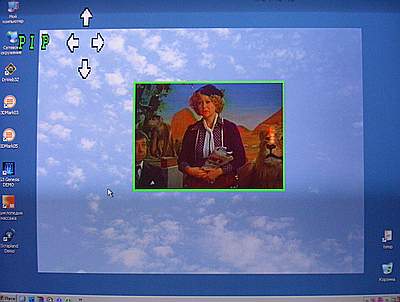
Повторное нажатие кнопки PIP приводит к тому, что выводимое изображение становится полупрозрачным.

Отметим, что при работе в этом режиме Box 9 обходится силами одного видеопроцессора.
Свои недостатки обнаружились и здесь. Работа PIP возможна только при частоте 60 Гц, установленной как на тюнере, так и на мониторе. Да и размер видеоокна фиксирован, в отличие от того же Greenwood TV POP 1280S. К тому же, при использовании кнопки AV/PC в этом режиме, при активации тюнера отсутствует звук до перехода в полноэкранный режим.
Многоканальный предварительный просмотр (Multi-channel preview)
Кнопка PREVIEW на пульте позволяет перейти в режим предварительного многооконного просмотра.

Матрица состоит из 12 ячеек и центрального окна большего размера. Аналогичная реализация Channel Surf встречалась нам в последней версии ПО, предназначенного для работы с тюнерами производства Compro Technology.
К сожалению, при работе этой функции по непонятным причинам отключается звук.
Качество
Видеотракт тюнера, по сравнению с Box 5, изменений не претерпел. Качество изображения находится на хорошем уровне. Работающий деинтерлейсинг вызывает некоторую «замыленность» картинки, с которой, впрочем, смириться гораздо легче, нежели с эффектом «расчески».









Как ни странно, при перемотке кассеты на видеомагнитофоне, подключенном к композитному разъему, наблюдался срыв синхронизации с выводом синего экрана. Возможно, это особенность нашего экземпляра, во всяком случае, Box 5 в тех же условиях работал абсолютно корректно.
Несмотря на несерьезный вид VGA-кабеля небольшого диаметра из комплекта поставки, к качеству картинки на мониторе претензий нет.
Пульт ДУ

Перед нами пульт ДУ, используемый в автономных тюнерах производства AverMedia со времен Box 3. Питание от двух батареек типоразмера ААА, имеющихся в комплекте поставки.
Отметим задействованные при использовании с Box 9 кнопки PIP, PIP CH, PIP Pos. и PREVIEW. Напомним, что с помощью кнопки PICTURE возможен быстрый доступ к разделу меню, отвечающему за настройки видеоизображения.
Выводы
Несмотря на невозможность работы функции «Кадр в кадре» и недоступное разрешение 1280×1024 при частоте 75 Гц, AVerTV Box 9 на данный момент является единственным доступным автономным тюнером с поддержкой декодирования стереозвука, в связи с чем и удостаивается награды нашего сайта за оригинальный дизайн. 
Плюсы
- Хорошее качество изображения и звука
- Хорошая чувствительность
- Поддержка разрешения 1280×1024
- Декодирование A2/NICAM стерео
- Возможность компонентного YCbCr подключения внешних источников
- Настройка по частоте
- Возможность сортировки каналов
- Возможность индивидуальной настройки стандарта цветности и звука для каждого канала
- Деинтерлейсинг
- Таймер включения/отключения
- Многоканальный предварительный просмотр
- Функция «Кадр в кадре» с возможностью вывода полупрозрачного видеоокна.
- Русифицированное меню
- Компактный размер
Минусы
- Работа в разрешении 1280×1024 только при 60 Гц
- Работа функции «Кадр в кадре» только при 60 Гц
- Фиксированный размер видеоокна в режиме «Кадр в кадре»
- Отсутствие звука в режиме многоканального предварительного просмотра
- Срыв синхронизации при перемотке видеокассеты на подключенном видеомагнитофоне (возможно, это особенность нашего экземпляра)
На момент написания этого обзора AVerTV Box 9 имеет едва ли не самую высокую цену среди автономных тюнеров, доступных на российском рынке. При этом по некоторым параметрам он отстает от конкурентов, например, Greenwood TV POP 1280S может предложить работу в 1280×1024×75Гц и режим «картинка-в-картинке» с изменяемыми размерами видеоокна. Однако с учетом настройки каналов по частоте (особенно полезной в непростых условиях российского телевещания), индивидуальной установки стандарта цветности и звука для каждого канала и поддержки A2/NICAM, разница в цене для многих пользователей вряд ли покажется чрезмерной.
![]()
Выражаем благодарность компании «Антарес»
за предоставленный на тестирование тюнер
Несмотря на активное улучшение качества, и развитие функциональности внутренних моделей ТВ- тюнеров, способных превратить современных домашний компьютер в мощный мультимедийный центр, производители не перестают развивать направление внешних тюнеров, которые, конечно же, не могут похвастаться такой функциональностью, однако позволяют быстро и просто превратить обычный LCD монитор в современный телевизор, при этом его стоимость примерно вдвое ниже обычного LCD телевизора.
Однако, как мы уже не раз говорили, почти все внешние тюнеры имеют ряд недостатков. А именно, при подключении тюнера к компьютеру, качество компьютерной картинки заметно ухудшается. На экране появляется размытость и двоение. Единственным исключением стал тюнер AVerTV BOX 5, который позволил получить идеально четкую картинку при работе с компьютером, а так же преподнес пользователям много новых особенностей, заметно улучшающих качество и удобство самого тюнера.

В этой статье мы рассмотрим новую модель AVerTV BOX 9, которая пришла на смену AVerTV BOX 5. По сравнению с предыдущей моделью, AVerTV BOX 9 имеет ряд заметных отличий, среди которых мы хотим отметить поддержку стерео звука ( A 2/ NICAM ), разрешение до 1280х1024, возможность многоканального предварительного просмотра, функцию «картинка в картинке» с возможностью включить полупрозрачный режим, а так же наличие часов реального времени, на основе которых реализован полноценный таймер на включение и выключение. Конечно же, это не все особенности AVerTV BOX 9, но давайте не будем забегать вперед и рассмотрим все по порядку.
Внешние особенности AVerTV BOX 9
Внешне новый AVerTV BOX 9 ничем не отличается от пятой модели. Если бы не название на боковой стороне тюнера, определить какая это именно модель было бы не возможно. Благодаря стильному и компактному дизайну корпуса и грамотному расположению различных входов и выходов, AVerTV BOX 9 будет эффектно смотреться рядом со стильным LCD монитором или проектором. Конструкция корпуса позволяет одинаково удобно располагать тюнер как горизонтально, так и вертикально, для чего в комплект входит съемная подставка.

На лицевой стороне тюнера традиционно расположено окошко ИК- приемника, синий светодиод, отображающий включение питания тюнера, набор аудио/видео входов для подключения внешних источников, а так же аудио выход для подключения наушников.

Говоря об аудио/видео входах, мы не можем не отметить поддержку компонентного видеовхода Y — Pb — Pr , который реализован в виде отдельного переходника, совмещенного с S — Video входом. Использование компонентного входа заметно расширяет возможности тюнера, обеспечивая максимальное качество картинки, что особенно важно при подключении к тюнеру домашнего кинотеатра.

На боковой или верхней (в зависимости от расположения) стороне тюнера располагается панель управления, которая выполняет достаточный минимум функций, позволяя включать тюнер, выбирать нужный источник, менять громкость и переключать каналы. Все остальные функции
выполняются с помощью пульта дистанционного управления, о котором мы поговорим ниже.

На тыльной стороне тюнера расположены антенный вход, VGA и аудио входы и выходы, а так же разъем для подключения блока питания.

В принципе, здесь нет ничего удивительного. Такая конструкция применяется во всех внешних тюнерах, правда в AVerTV BOX 9, впрочем, как и в пятой модели используется качественный VGA кабель, который позволяет получить идеальное качество компьютерной картинки, чему могут позавидовать многие производители ТВ-тюнеров.
Для того, что бы Вы сами могли оценить качество картинки, мы публикуем фотографии, снятые в мониторном тесте. Как вы можете видеть, качество не изменилось. Изображение осталось четким и контрастным.
Особенности подключения AVerTV BOX 9
Подключить AVerTV BOX 9 сможет любой, даже не подготовленный пользователь. Необходимо лишь подключить монитор, видеовыход графической карты компьютера (если необходимо), а так же аудио кабели и антенну. Все, на этом процесс подключения закончен и можно приступать к настройке тюнера.
Процесс настройки требует некоторой подготовки, но благодаря использованию удобного русского меню очень похожего на меню любого современного телевизора, этот процесс занимает не много времени. Прежде всего, необходимо помнить, что все действия по настройке тюнера производятся с пульта дистанционного управления. Вообще пульт в любом внешнем тюнере, впрочем, как и в телевизоре, является единственным полнофункциональным устройством управления и настройки. Причем в AVerTV BOX 9 пульт выполнен настолько удобно, что пользователь может разобраться с управлением без чтения руководства, которое, кстати, подготовлено на русском языке, и включает лаконичное описание каждой функции.

При первом включении тюнера необходимо произвести настройку каналов, параметров изображения, а так же некоторые специфические параметры, о которых мы поговорим ниже. Итак, для входа в систему меню необходимо нажать соответствующую кнопку на пульте дистанционного управления.

Прежде всего, пользователю предлагается выбрать источник сигнала. По умолчанию установлен антенный вход. Если же вы планируете использовать другой источник, например, композитный, компонентный или S — Video вход, то можете выбрать его в разделе «источник сигнала».

Если же вы планируете использовать тюнер по своему основному назначению, то необходимо позаботиться о настройке каналов, для чего имеется одноименный раздел. Здесь пользователю предлагается произвести быстрый поиск канала, когда тюнер «пробегает» по всем предустановленным эфирным и кабельным каналам. Этот режим приятно удивил, обнаружив все наши кабельные каналы, причем качество приема было идеальным. В случае если быстрый поиск не обнаруживает те или иные каналы в ваших условиях, вы может использовать обычный режим сканирования диапазона.

Найдя нужную станцию, пользователь может установить видеостандарт (AUTO, SECAM, PAL, NTSC), аудио стандарт ( моно:D/K или B/G и стерео: NICAM MONO, NICAM STEREO, NICAM DUAL A, NICAM DUAL B, A2 MONO, A2 STEREO, A2 DUAL A, A2 DUAL B). Важно отметить, что в отличие от некоторых внутренних тюнеров, в AVerTV BOX 9 используется принудительная установка того или иного стерео стандарт, что исключает появление звуковых помех при не уверенном приеме сигнала.
По завершению поиска и настройки, каналы можно отсортировать, правда, этот раздел меню мы практически не используем, так как стараемся изначально настраивать каналы в нужном нам порядке. Однако в случае необходимости у нас всегда остается возможность изменить порядок программ.

Теперь пришло время поговорить о настройках параметров изображения. Как было сказано выше, одной из отличительных особенностей тюнера AVerTV BOX 9 является поддержка разрешений до 1280х1024, что очень важно при подключении тюнера к 17” LCD монитору. Кроме разрешения пользователь может изменить частоту развертки 60/75Гц, яркость, контраст, насыщенность, оттенок и четкость картинки. Другими словами, AVerTV BOX 9 включает полный набор настроек параметров изображения свойственный уровню современных Hi — END телевизоров.

В заключение разговора о настройках тюнера AVerTV BOX 9 хотим обратить ваше внимание на возможность использования полноценного таймера, как на отключение, так и на включение.

AVerTV BOX 9 в работе…
Для улучшения качества картинки, сравнимого с качеством дорого телевизора, в последних моделях внешних тюнеров AVerMedia применяется ряд технологий. Прежде всего, мы хотим отметить технологию 3 D — motiom Adaptive De — interlace , которая позволяет устранить негативное влияние чересстрочной развертки, (эффект гребенки и нечеткость изображения).

Кроме этого, нельзя не отметить прогрессивную развертку и 3:2 Pull — down коррекцию, устраняющие дрожание и мерцание TV / DVD изображения, делая его более ясным и четким.

Благодаря применению этих технологий, изображение на экране получается действительно очень качественным, заметно превосходя качество, получаемое на многих представленных, на рынке тюнерах.

Кроме высокого качества картинки мы не можем не отметить возможности многоканального предварительного просмотра каналов. Эта функция реализована в AVerTV BOX 9 максимально грамотно. По центру экрана отображается живой эфир выбранного канала, в то время как по периметру в динамике отображается еще 12 каналов.

Вторая полезная особенность, так называемая «картинка в картинке». Только в отличие от телевизоров, здесь эта функция предназначена не для просмотра двух каналов в разных окнах, а для отображения телевизионного окна при одновременной работе за компьютером.

Наконец-то, эта долгожданная функция грамотно реализована во внешнем тюнере. В этом режиме пользователь может полноценно управлять просмотром, позиционировать окна, а так же включать полупрозрачный режим.

Очень важно обратить внимание, что в этом режиме качество компьютерной картинки, впрочем, как и телевизионного окна не ухудшается, обеспечивая комфортную работу в любимых приложениях, играх и ресурсонезависимый просмотр телевизора.
Заключение
Как вы могли заметить новый тюнер AVerTV BOX 9, является достойным продолжением в линейке внешних тюнеров AVerMedia , заметно расширив не только качество, но и функциональность. Благодаря применению новых особенностей в сочетание с отработанными ранее технологиями, AVerTV BOX 9 позволяет без проблем превратить любой современный монитор в полноценный многофункциональный телевизор класса Hi — END.
Кроме этого нельзя не напомнить про новую возможность работы на компьютере и одновременного просмотра телевизора. На практике этот режим оказался один из самых востребованных, причем благодаря автономности тюнера, не имеет значения насколько мощный у Вас компьютер и какая операционная система установлена.
Но это все плюсы нового тюнера. Что же с минусами? В принципе, серия тюнеров AVerTV BOX уже достаточно отработана, поэтому назвать какие-либо недостатки мы не можем, хотя справедливости ради, отметим, задержку при переключении каналов, что как мы полагаем, это связано с аппаратными особенностями, и не является недостатком в прямом смысле этого слова – это особенность тюнера AVerTV BOX 9.
Мы благодарим компанию «Антарес» за помощь, оказанную при подготовке этого материала. Более подробную информацию об устройствах видеозахвата, а так же о других продуктах AverMedia можно посмотреть на http://www.antares.ru/ или по телефону в Москве: (095) 748-7111
What’s in the Package/ Комплект поставки
AVer
TV
Box9
€
€
€
€
€
€
€
€
€
?
.
·
·
Verti
cal S
tand
Подс
т авка
Wha
t’s in
the P
acka
ge/ К
омпл
ект п
оста
вки
· Use
r M
anua
l
· Рук
овод
ство
поль
зоват
еля
· Rem
ote C
ontro
l (w
ith ba
tterie
s)
· Пул
ьт Д
У (с
бата
рейк
ами)
· VG
A C
able
· VG
A ка
бель
· S-V
ideo/
Com
pone
nt 2-
in-1 C
able
· S-V
ideo
/ком
п оне
нт 2
в 1 к
абел
ь
· Pow
er A
dapte
r
· Бло
к пи
тани
я
· Au
dio C
able
· Ауд
иока
бель
The A
VerT
V B
ox9 U
nit/ Т
юнер
AVer
Me
dia A
VerT
V B
ox9
Tou
ch B
utto
n Co
ntro
l Pa
nel/ Н
азн
ачен
ие к
ноп
ок н
а ко
рпу
се т
юне
ра
The T
ouch
B utt
on Pa
nel fo
und o
n the
top s
ide o
f the
AVer
TV B
ox9 p
rovid
es qu
ick
acce
ss to
com
mon
ly use
d func
tions.
Упр
авля
ющи
е кн
опки
на к
орпу
се тю
нера
пред
оста
вляю
т оп
ерати
вны
й
дост
уп к
н аиб
олее
часто
исп
ользу
емы
м фу
нкци
ям.
E AR PH
ONE
S — IN
A / V IN
AVerTV Box9
•
Vertical Stand
•
Подставка
•
User Manual
•
Руководство пользователя
•
Remote Control (with batteries)
•
Пульт ДУ (с батарейками)
•
VGA Cable
•
VGA кабель
•
S-Video/Component 2-in-1 Cable
•
S-Video/Компонентный 2 в 1 кабель
•
Power Adapter
•
Блок питания
•
Audio Cable
•
Аудиокабель
The AVerTV Box9 Unit/ Тюнер AVerMedia AVerTV Box9
Touch Button Control Panel/ Назначение кнопок на корпусе тюнера
The Touch Button Panel found on the top side of the AVerTV Box9 provides quick
access to commonly used functions.
Управляющие кнопки на корпусе тюнера предоставляют оперативный доступ к
наиболее часто используемым функциям.
POWER
!
!
Turn the unit on /off
Кнопка включения / выключения
SOURCE
!
!
Press this button to toggle between TV/Video and
PC display
Нажимайте эту кнопку для выбора источника
сигнала (ТВ, видео или компьютер)
!
!
Press Volume to increase and Volume to
decrease the volume level
!
«
!
«
Нажимайте Volume для увеличения или
Volume
для уменьшения громкости
!
!
Press Channel to go up and Channel to go
down to the next active TV channel
!
«
!
«
Нажимайте Channel для выбора следующего
или Channel для выбора предыдущего ТВ
канала
VOLUME /
! «
CHANNEL /
! «
Infrared Sensor/ Инфракрасный приёмник
When using the remote control, aim it at the In-frared Sensor which is located at the
front panel of the AVerTV Box9.
Когда вы пользуетесь пультом ДУ, старайтесь направлять его в сторону
инфракрасного приёмника, расположенного на лицевой панели AVerTV Box9.
Connection Ports/ Входы/выходы
The port connectors allow connection of your TV antenna, PC, VGA monitor or LCD
projector, speakers, video, or s-video source etc.
Набор входов/выходов тюнера позволяет подключить к нему ТВ антенну,
компьютер, VGA монитор или LCD проектор, активные колонки, источники VHS
или S-VHS сигнала и т.д.
!
!
S-VIDEO/COMPONENT VIDEO INPUT
S-Video/ омпонент
видеовход
К
ный
!
!
EARPHONE JACK
Выход для наушников
!
!
Left & Right AUDIO INPUT
Аудиовход (левый и правый каналы)
!
!
COMPOSITE VIDEO INPUT
Композитный видеовход
EAR PHONE
A / V IN
S — IN
!
!
AUDIO INPUT from
SOUND CARD
PC’s
Вход аудио для сигнала со звуковой
платы компьютера
!
TV Antenna (75 )
Ω
(75 )
Ω
!
ТВ антенна
!
!
VGA OUTPUT to MONITOR
Выход VGA для
подключения к монитору
!
!
POWER ADAPTER
Блок питания
!
!
VGA INPUT from PC
Вход VGA для
подключения компьютера
!
!
Speaker Connection
Вход для подключения
колонок
DC
VGA OUT
VGA IN
AUDIO IN SPEAKER OUT
ANT IN
AVerTV Box9 Front Panel/ Передняя панель AVerTV Box9
EAR PHONE
A / V IN
S — IN
AVerTV Box9 Back Panel/ Задняя панель AVerTV Box9
|
10 898 торговых марок |
Скачайте инструкцию БЕСПЛАТНО! Diplodocs позволяет скачать несколько типов инструкций для наилучшего использования AVERMEDIA AVERTV BOX9 |
|
Вам требуется помощь по использованию изделия? Все инструкции по категориям |
инструкция по эксплуатации AVERMEDIA AVERTV BOX9Diplodocs поможет скачать инструкцию AVERMEDIA AVERTV BOX9 .
Введите модель изделия AVERMEDIA… Вы также можете скачать следующие инструкции, относящиеся к данному изделию:
Фрагмент инструкции: руководство пользователя AVERMEDIA AVERTV BOX9
|
Copyright © 2005 — 2012 — Diplodocs —
Все права защищены.
Торговые марки принадлежат их соответствующим владельцам.




